Asus台式机重装系统教程:让你的华硕电脑重获新生的步骤
作者:佚名 来源:7起手游 更新时间:2023-08-24 阅读:次
用手机看
Asus台式机重装系统教程:让你的华硕电脑重获新生
随着时间的推移,我们的台式电脑可能会变得越来越慢,出现各种问题,这时候重装系统是一个不错的选择。在本教程中,将详细介绍如何重装Asus(华硕)台式机的操作步骤,让你的电脑恢复到原始的出厂状态,从而提升运行速度和性能。请注意,重装系统将清除电脑上的所有数据,因此在进行此操作前,请务必备份重要文件。
Asus台式机重装系统步骤
第一步:备份数据
在开始重装系统之前,最重要的一步是备份你的数据。你可以通过将文件复制到外部硬盘、U盘或使用云存储来实现。确保你另外有一份你重要文件的备份,以免造成数据丢失。
第二步:准备系统安装介质
在重装系统之前,确保你有一份可用的安装介质。通常情况下,你可以从Asus的官方网站下载官方的系统镜像文件。将此文件刻录到DVD或创建一个可引导的U盘。
第三步:重启电脑并进入BIOS设置
将系统安装介质插入你的电脑中,并重启电脑。在启动过程中,按下电脑制造商指定的按键(通常是Delete键或F2键)进入BIOS设置。在BIOS设置中,将启动选项更改为从安装介质(DVD或U盘)启动。
第四步:安装系统
完成第三步后,保存并退出BIOS设置。你的电脑将从安装介质启动,并显示系统安装界面。按照屏幕上的提示,选择合适的语言、时区和键盘布局等信息。接下来,点击“安装”按钮,并按照提示完成操作系统的安装。
第五步:更新驱动程序和软件
在系统安装完成后,你需要更新驱动程序和软件,以确保你的Asus台式机能够正常运行并获得最佳性能。你可以通过访问Asus官方网站,下载和安装最新的驱动程序和软件。
第六步:恢复个人文件和设置
当你成功重装了系统,并更新了驱动程序和软件后,你可以开始恢复个人文件和设置。将之前备份的文件复制到电脑上,并根据个人喜好重新配置系统设置。
重装系统对于华硕(Asus)台式机来说是一个不错的选择,它能够帮助你解决电脑变慢、系统出错等问题,并提供一个全新的环境供你使用。通过按照上述步骤进行操作,你可以轻松地重装系统,使你的华硕台式机焕发新的活力。
相关文章
- 05-23妄想山海雪鲸位置和刷新时间介绍2022
- 05-22斗罗大陆h5罗刹再现活动攻略
- 05-23暴走地下城商店购买选择推荐一览
- 06-02一加9r如何开启来电闪光
- 06-04小恩爱怎么获得钻石
- 06-05大众点评如何排队取号
- 05-22航海王热血航线无尽探索活动攻略 无尽探索活动玩法奖励汇总
- 06-04小恩爱怎么发送实时距离
- 06-08鸿蒙系统oppo可以用吗
- 05-22炉石传说5.20更新公告一览 酒馆战棋娜迦削弱改动详情

 开心消消乐下载
开心消消乐下载 自动英雄游戏app
自动英雄游戏app 走位打僵尸手机版
走位打僵尸手机版 最牛特工手游app
最牛特工手游app 装甲联盟都市幻想手游安装包
装甲联盟都市幻想手游安装包 时空猎人正版手游2022
时空猎人正版手游2022 逃跑吧少年下载安装最新版
逃跑吧少年下载安装最新版 饭局狼人杀游戏
饭局狼人杀游戏 QQ飞车手游下载2022最新版
QQ飞车手游下载2022最新版 车阵英雄手游app
车阵英雄手游app 迷你世界手游
迷你世界手游 我的世界手游完整版
我的世界手游完整版 阴阳师手游app
阴阳师手游app 烟雨江湖手游最新版
烟雨江湖手游最新版 命运冠位指定app安装包
命运冠位指定app安装包 猫和老鼠正版手游完整版
猫和老鼠正版手游完整版 王者传奇正版手游
王者传奇正版手游 蜀门手游安装包
蜀门手游安装包






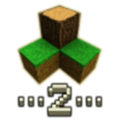




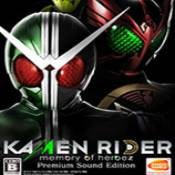







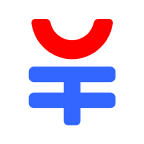







最新评论
已有人参与,点击查看更多精彩评论